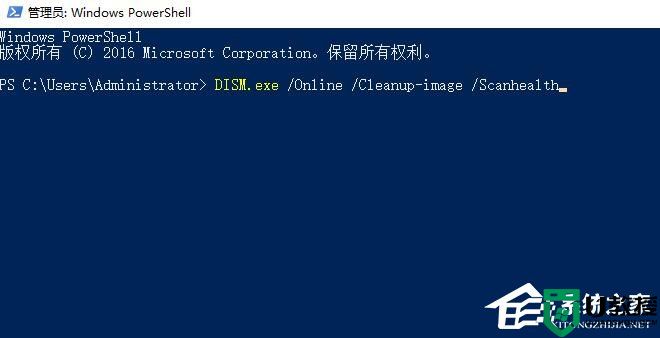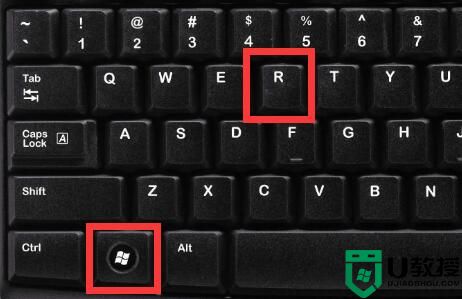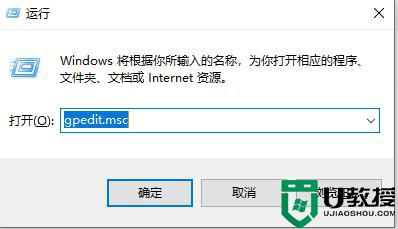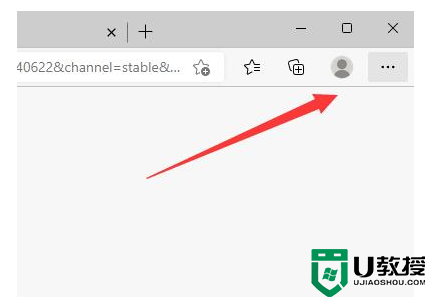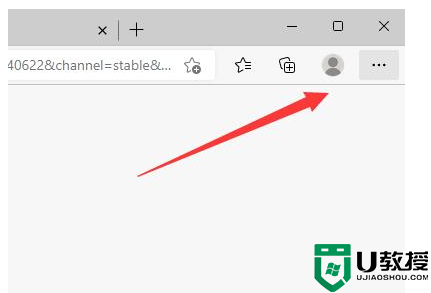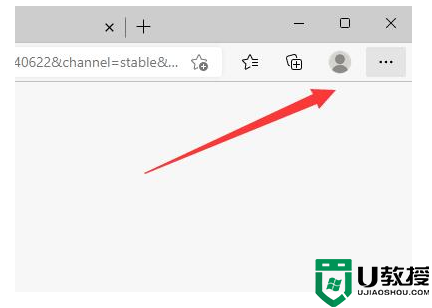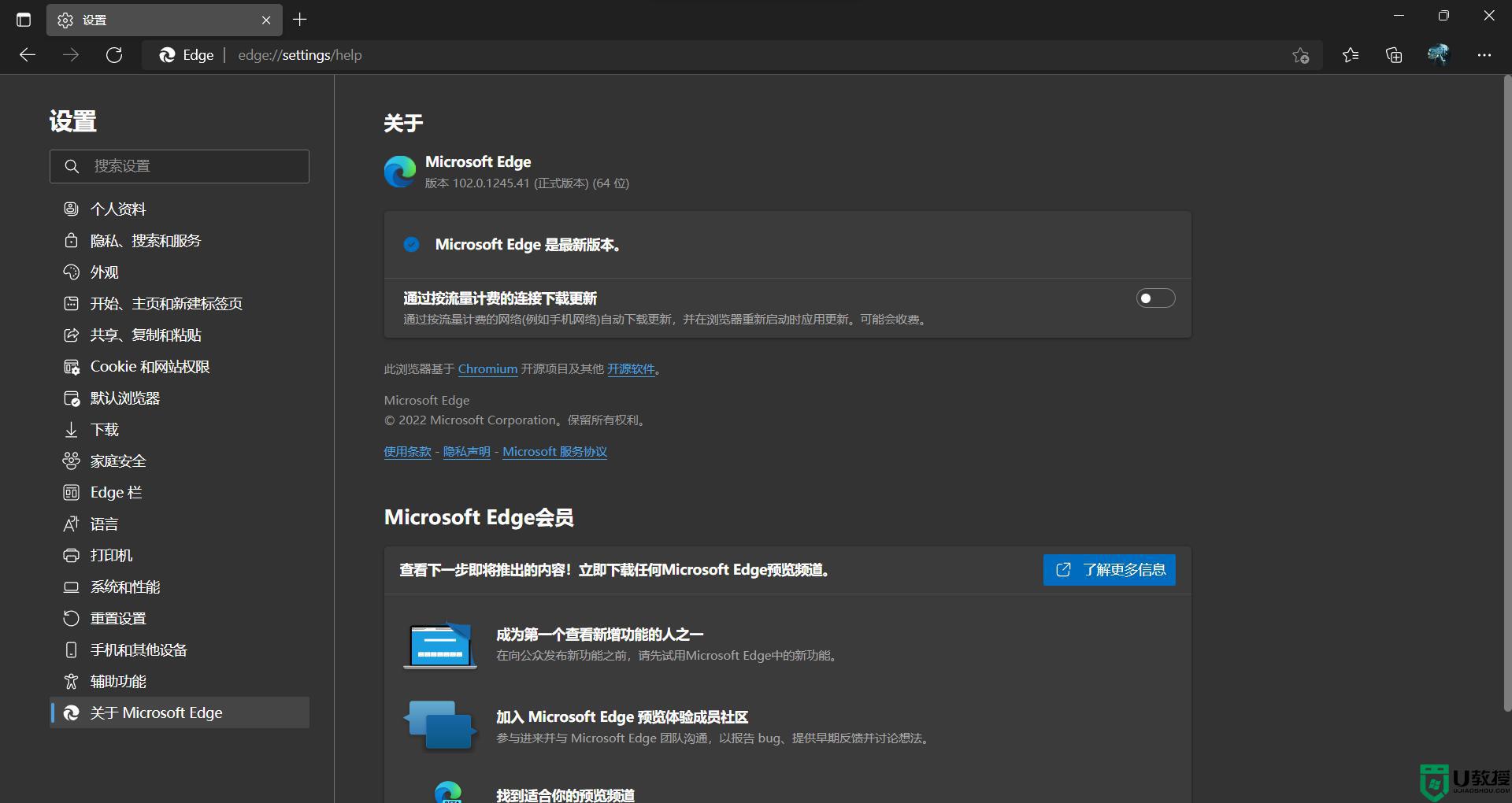win10右击显示设置打不开如何解决_win10系统右键菜单显示设置打不开怎么办
1、在开始菜单上单击右键,点击【控制面板】;
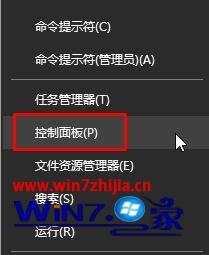
2、点击【系统和安全】(查看方式为“类别”状态下);
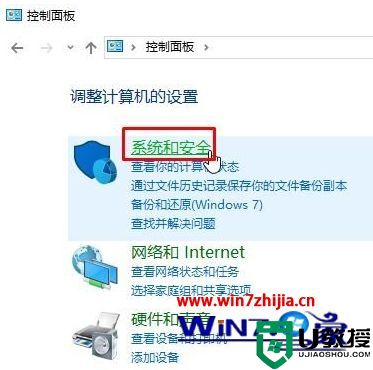
3、点击【检查计算机的状态并解决问题】;
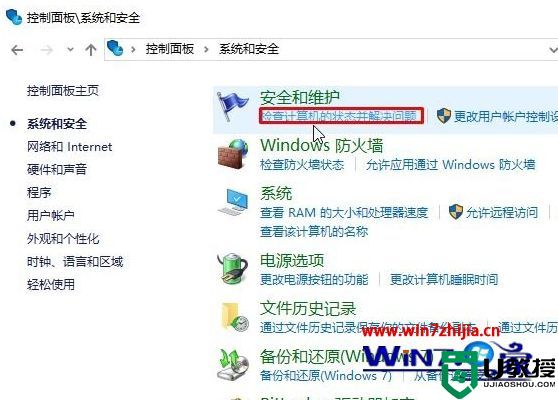
4、点击右侧的【恢复】来恢复系统即可。

5、按下【Ctrl+Shift+esc】打开任务管理器,找到【Windows 资源管理器】 单击右键。选择【结束任务】;
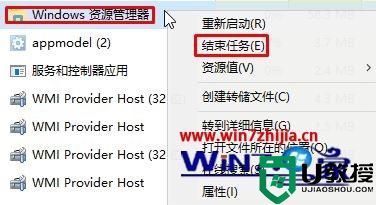
6、点击“文件” - “运行新任务”;

7、勾选“使用管理员身份创建这个任务”,输入”Powershell" 点击确定;
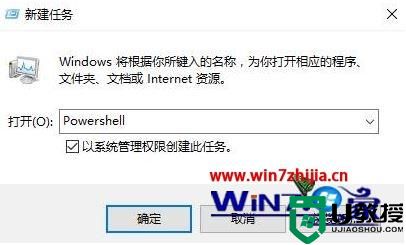
8、在Powershell中输入:$manifest = (Get-AppxPackage Microsoft.WindowsStore).InstallLocation + '\AppxManifest.xml' ; Add-AppxPackage -DisableDevelopmentMode -Register $manifest 按下回车键;
9、接着输入:Get-AppXPackage -AllUsers |Where-Object {$_.InstallLocation -like "*SystemApps*"} 按下回车键命令完成后将该窗口关闭;
10、点击点击“文件” - “运行新任务” 输入:shutdown -r now 点击确定重启计算机即可完成修复。